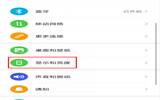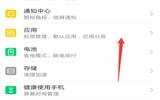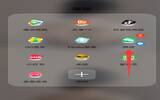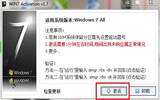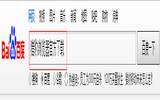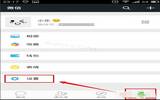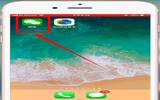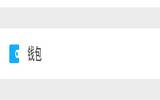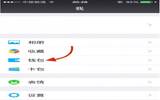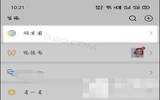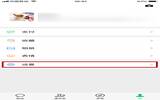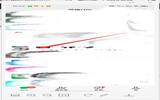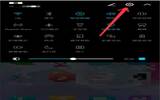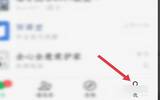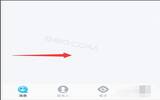在ppt中的工具栏中,点击"插入"选项后找到"表格",使表格进入编辑状态。点击表格后,上方的工具栏变成了表格设计,点击"笔颜色",根据自己喜好改变颜色即可,最后根据喜好编辑想要变色的边框,就可以改变边框颜色了。
ppt中表格边框颜色设置方法
首先在ppt中的工具栏中,点击"插入"选项后找到"表格",如果还没有绘制表格,可以直接在ppt中加入表格;如果已经有了表格就可以点击表格,使表格进入编辑状态后,可以开始设置边框颜色。
点击表格后,上方的工具栏中的选项变成了表格设计,随便点击表格内容进行编辑模式。此时点击"笔颜色",一般表格边框都是默认颜色,将笔颜色打开后根据自己喜好改变颜色即可,甚至可以自定义颜色。
将笔颜色设置好了之后再次点击边框选项,根据喜好编辑想要变色的边框,一般包括外边框、内边框、上边框等等,选择好了之后记得保存。再次打开ppt就可以看到表格的边框已经改变,相同方法还可以编辑变色。
2022-05-19 21:43:31